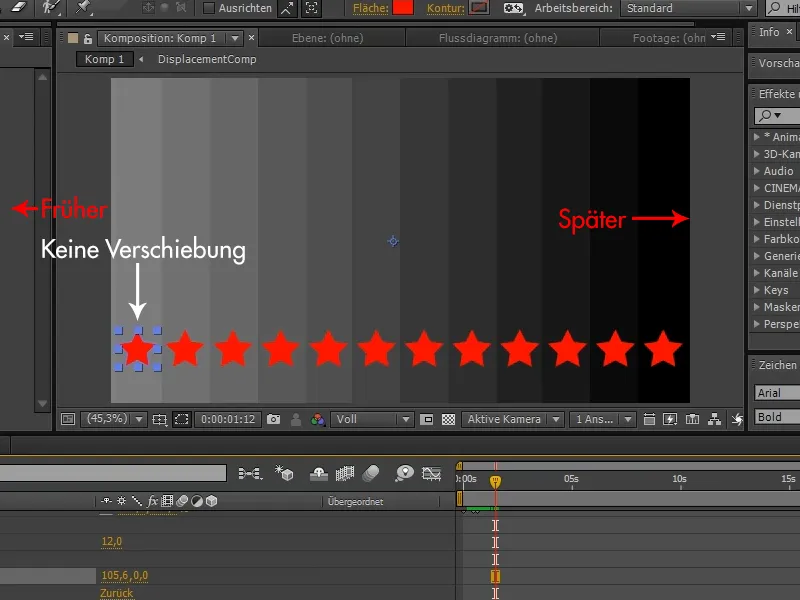Деякі ефекти в програмі After Effects вже дуже давно у його арсеналі, але майже ніхто не використовує їх, оскільки, можливо, функцію не зрозуміло або не знайдено для неї корисне використання.
Але є кілька функцій, які дуже корисні і мають потенціал - одна з них - це часове зміщення.
У цьому прикладі ми створимо шар зі зірковою формою, за допомогою якого ми можемо дублювати шляхи за допомогою Додати>Посилювач деістювання скільки завгодно разів. 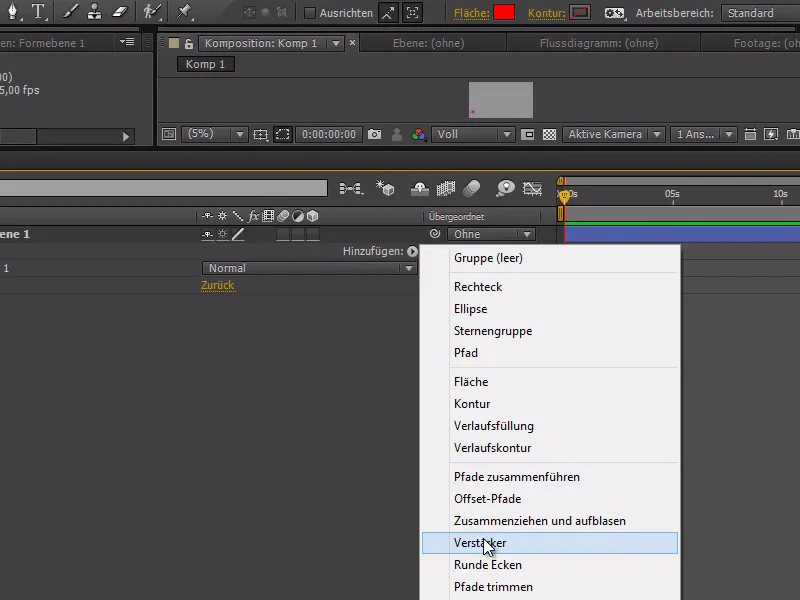
У нашому випадку в налаштуваннях Посилювача ми можемо встановити Копії на 12.
Ми також маємо можливість регулювати відстань між зірками через параметр Позиція і створювати сходинки на осі y.
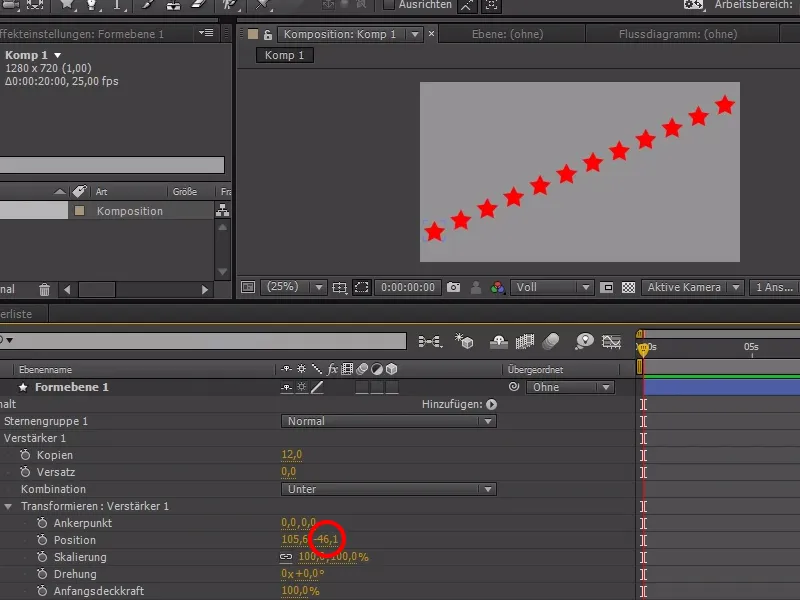
Тепер у групі зірок ми можемо налаштувати масштабування всіх зірок та створити анімацію.
Ми спочатку встановлюємо на 0%, додаємо ключову точку, рухаємося далі і повторюємо ці кроки з 120% та 100%.
Це має зробити всі зірки відразу "з'являються". 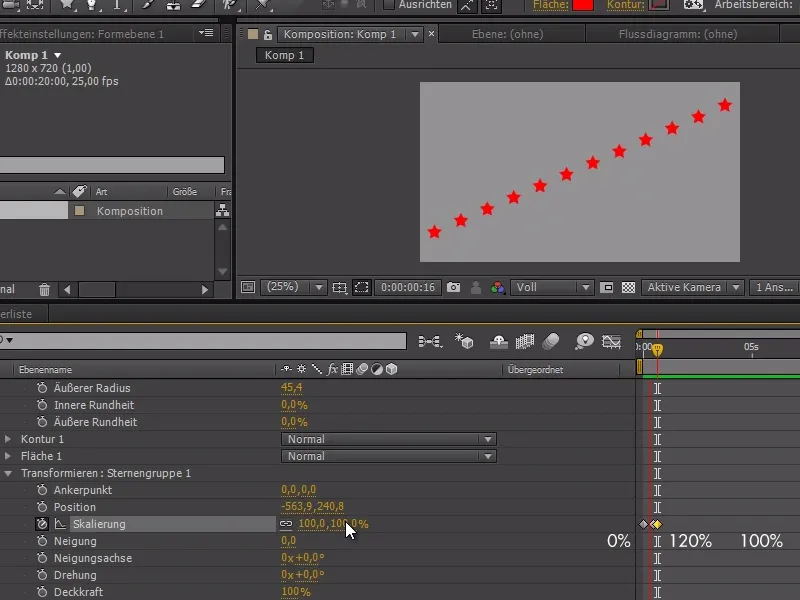
Але тепер ми хочемо, щоб зірки з'являлись по черзі.
Щоб досягти цього, ми можемо спочатку створити прямокутник із заповненням та змінити режим на Лінійний градієнт, який йде зліва направо, тобто від білого до чорного. 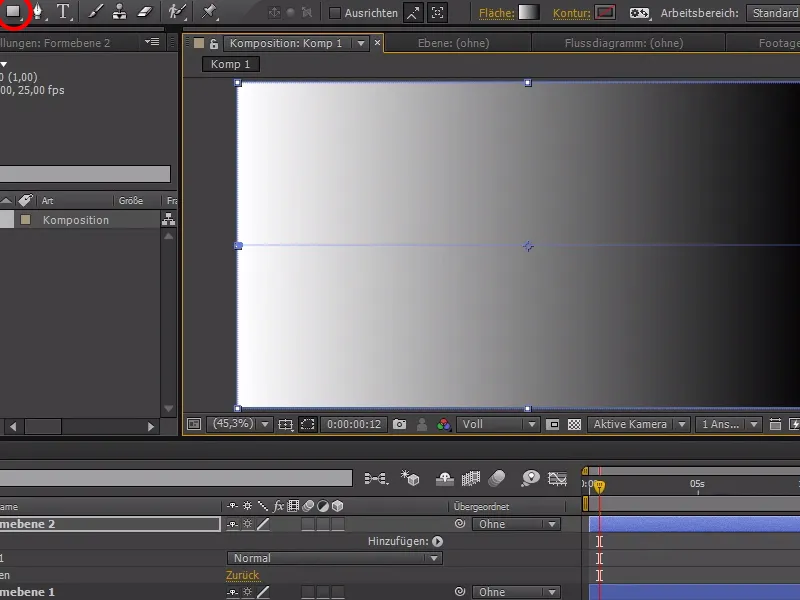
За допомогою Ефекти>Стилізування>Розподіл тонів ми можемо розділити градієнт на таку саму кількість смуг, як зірки.
В даному прикладі - 12 смуг - важливо, щоб кожна смуга відповідала одній зірці. 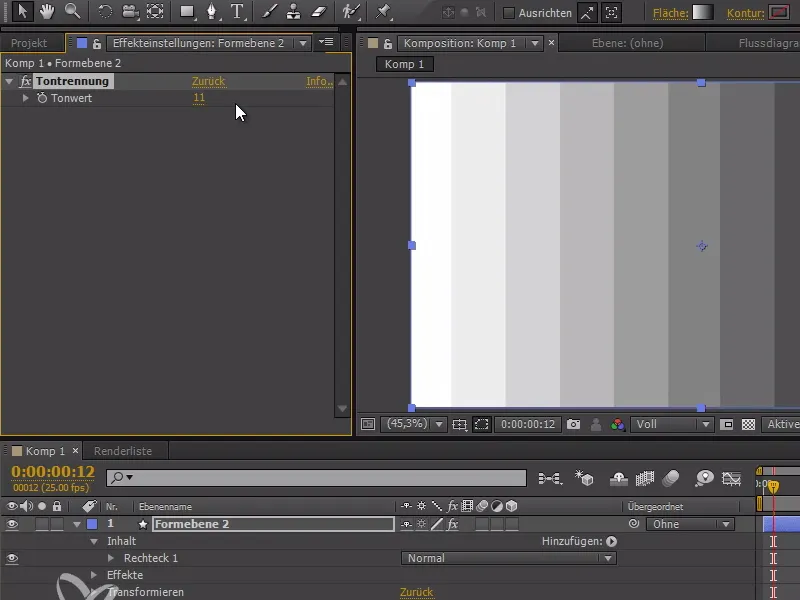
Якщо ми тепер зменшимо прозорість шару Градієнт, ми зможемо бачити зірки і краще слідкувати, щоб вони будуть розташовані чітко у своїх відповідних смугах. Можливо, доведеться трохи відрегулювати градієнт або збільшити / зменшити розподіл тонів. 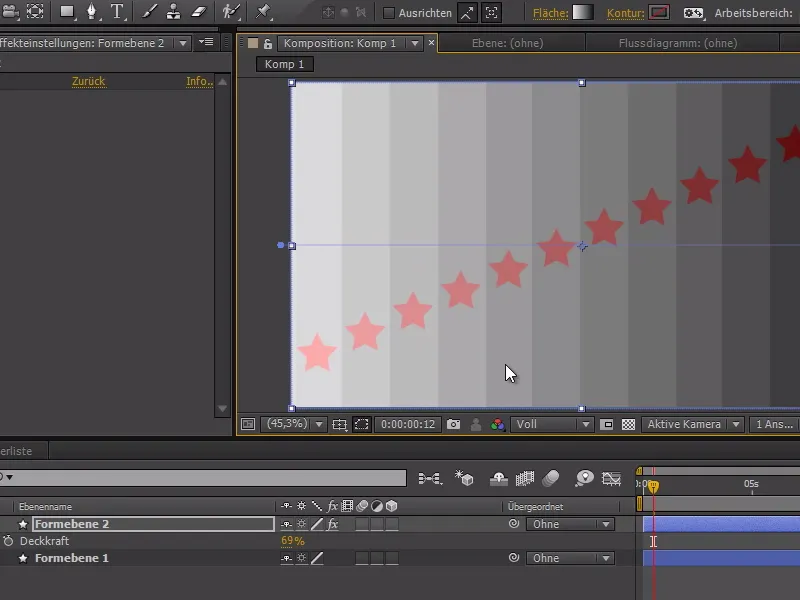
Ми повертаємо прозорість на 100% і можемо створити підшар за допомогою Ctrl+Shift+C.
Ми називаємо це в цілому "DisplacementComp".
Цей підшар ми тепер ставимо під шар зірок та знімаємо його з видимості. 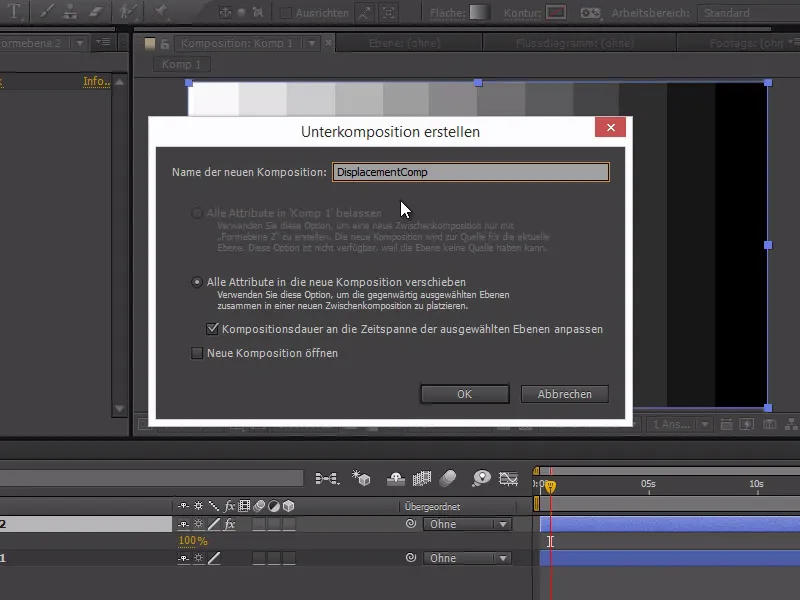
Ми створюємо новий шар налаштувань за допомогою правої кнопки миші і застосовуємо ефект Ефекти>Час>Часове зміщення.
Як Шар зміщення ми вибираємо наш "DisplacementComp". 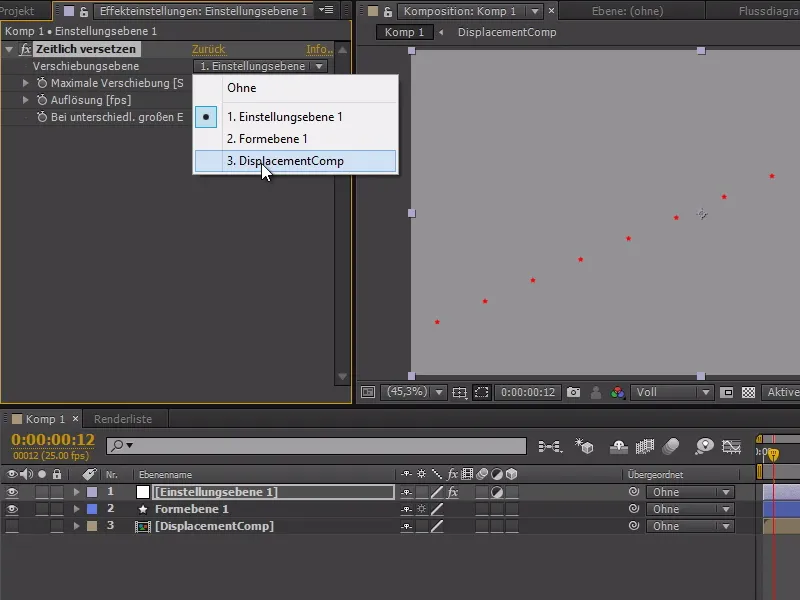
Якщо ми запустимо анімацію зараз, зірки будуть з'являтися по черзі.
Проте це відбувається лише з середини в сірому - щоб виправити це, нам просто потрібно в "DisplacementComp" відредагувати виходи світла за допомогою Корекція тону (в Ефекти>Колірна корекція), змінивши Виведення світла на 128,0; тепер білий став 50%-сірим. 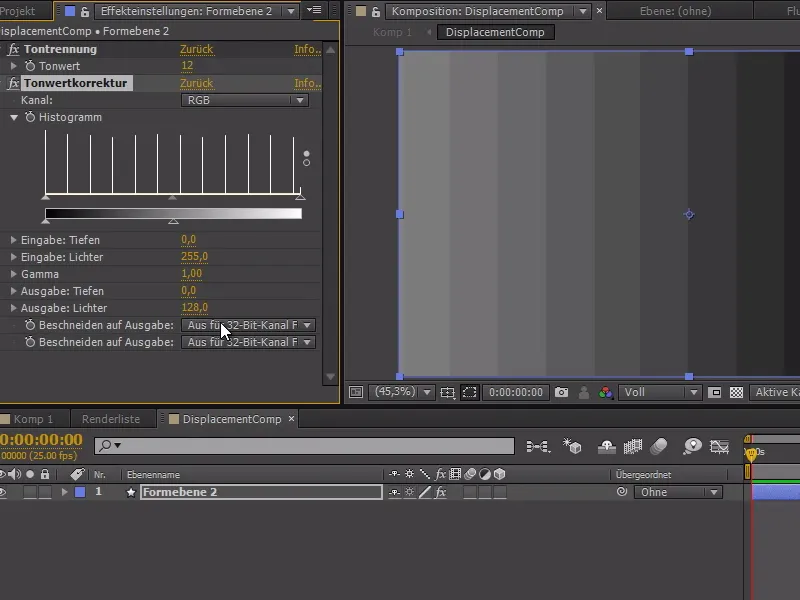
Якщо тепер ми запустимо анімацію, зірки "з'являться", як задумано, від початку до кінця. Однак вибухи трохи не виходять, тому ми змінюємо максимальний розмір на 110. Нам просто потрібно слідкувати, щоб зірки не виходили за свої смуги.
У вікні Часового зміщення ми також можемо визначити Максимальне зміщення: Чим менше або більше значення, тим швидше або повільніше з'являються в кінці всі зірки по черзі. 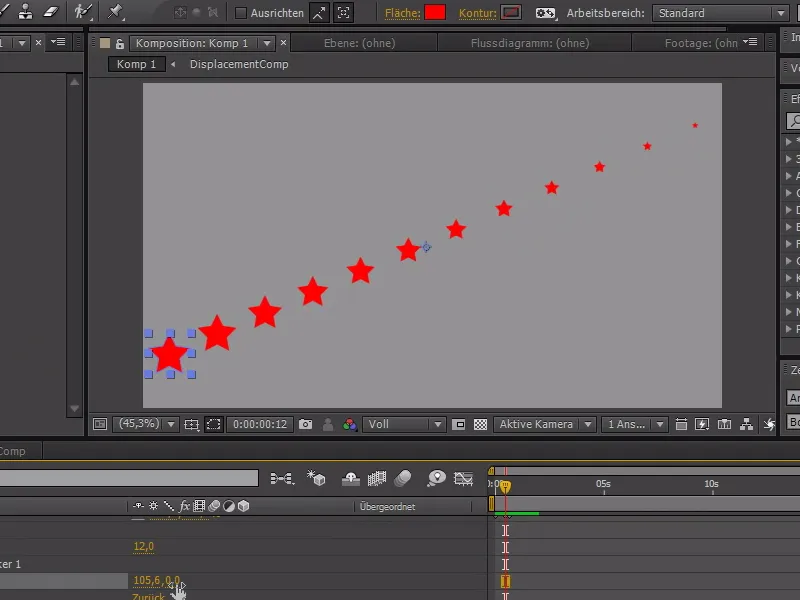
Таким чином ми можемо за допомогою Підсилювача у формових шарах часово зміщувати об'єкти, просто створивши "DisplacementComp", який має різні відтінки сірого для кожної смуги. Ці відтінки відповідають за зміщення. 50% сірого означає відсутність часового зміщення. Чорний означає максимальне зміщення, а білий вказує на зміщення в інший бік.
Якщо ви хочете мати зміщення лише в одному напрямку, візьміть відтінок від середнього до чорного. Так ви отримаєте легкі анімації з часовими зміщеннями в різних місцях зображення.